100 多个 Zapier Zaps 和食谱来提高您的工作效率
自动化是当今科技界的流行语。为什么不呢?每个人都在努力提高生产力,而自动化是在任何任务中获得最佳效率的主要工具——尤其是网络服务。这就是为什么您必须知道并使用 Zapier — 最简单的自动化工具。
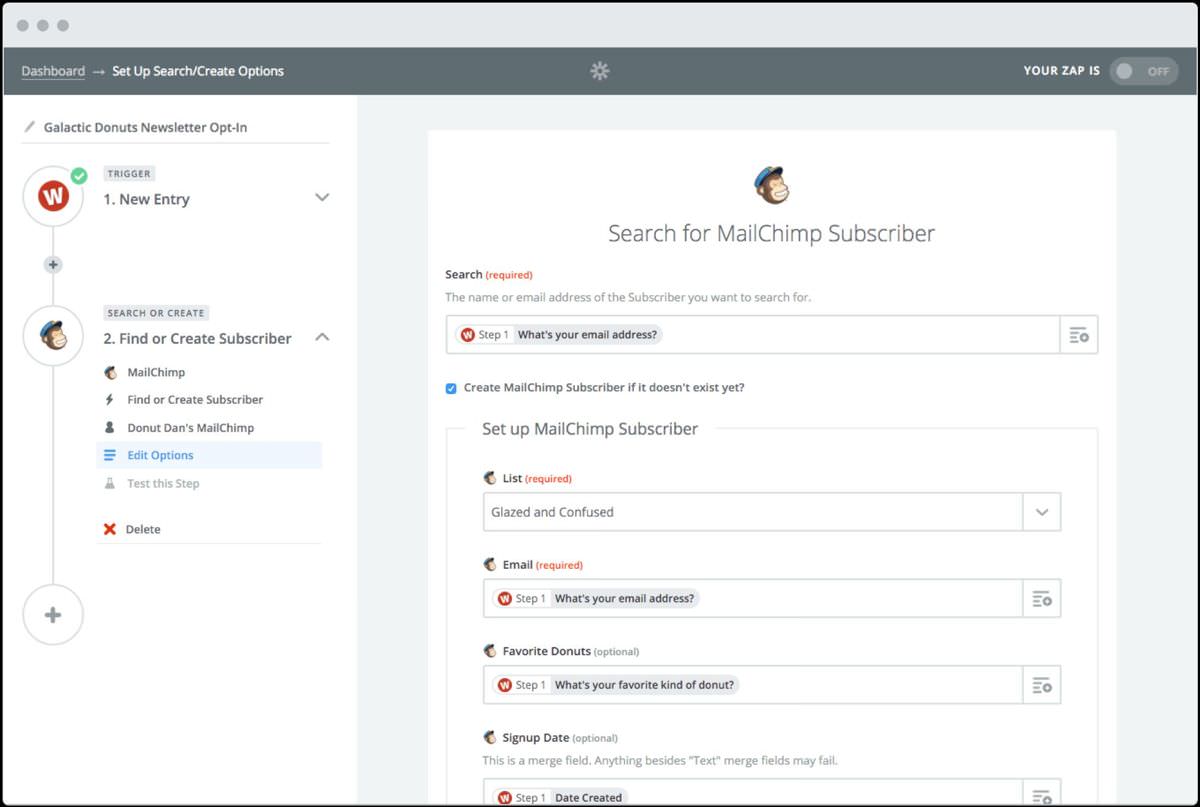
Zapier 是最流行的工作自动化工具之一。它支持数百种 Web 服务并具有条件工作流。我也说过它是免费的吗?当然,它的免费版有一些限制(我怀念它的条件工作流程),但值得一试。听起来不错?
Zapier 是如何运作的?
Zapier通过在 Web 应用程序和服务之间创建连接来工作。它将这些连接称为“Zaps”,其工作原理是因果关系。但是,它们分别称为触发器和操作。因此,连接将触发器和操作连接在一起——在 Zapier 中称为 zap 。
例如,当触发发生时,例如,您在 Twitter 上发布了一张图片,Zapier 就会知道这条推文。然后,它执行连接的操作,比方说,它可能会选择图像并将其保存到 Google Drive。太棒了,对吧?
如何创建和使用 zaps?
在讨论有用的 zaps 之前,让我们看看如何创建和使用它们:
- 首先,打开并登录 Zapier(或根据需要注册)。
- 您会看到主屏幕要求您创建第一个 zap。键入并搜索您要连接的应用程序。接下来,从下拉列表中选择触发器和操作,然后单击“使用 Zap ”。
注意:或者,您可以单击下面给出的链接直接查看这些 zaps,然后,您可以在下面继续配置它们。
- 在zap编辑器中,点击“ Connect an Account ”,先连接触发应用或服务。然后,单击“保存+继续”按钮。
- 现在,选择一个示例(如果要求)来测试 zap,然后单击Continue。
- 然后,选择应用程序或服务以在触发发生时执行操作。即使您之前选择了它,您也需要再次选择它。
- 现在,选择要在 zap 中执行的操作。当然,如果您之前选择过它,它会为您预先选择。因此,只需单击继续。
- 然后,按“连接帐户”以连接您要执行操作的应用程序或服务。连接好后,点击测试检查它与Zapier的连接情况,最后点击“保存+继续”。
- 接下来,您必须为操作配置选项。它会根据您的 zap 中的操作而有所不同,但它会很简单,如此处所示。例如,我正在创建一个 zap,用于将我的推文链接保存到 Dropbox 中的文本文件。
- 最后,在下一个屏幕上,在激活之前测试你的 zap。如果您对它感到满意,请单击完成以保存并激活您的 zap。
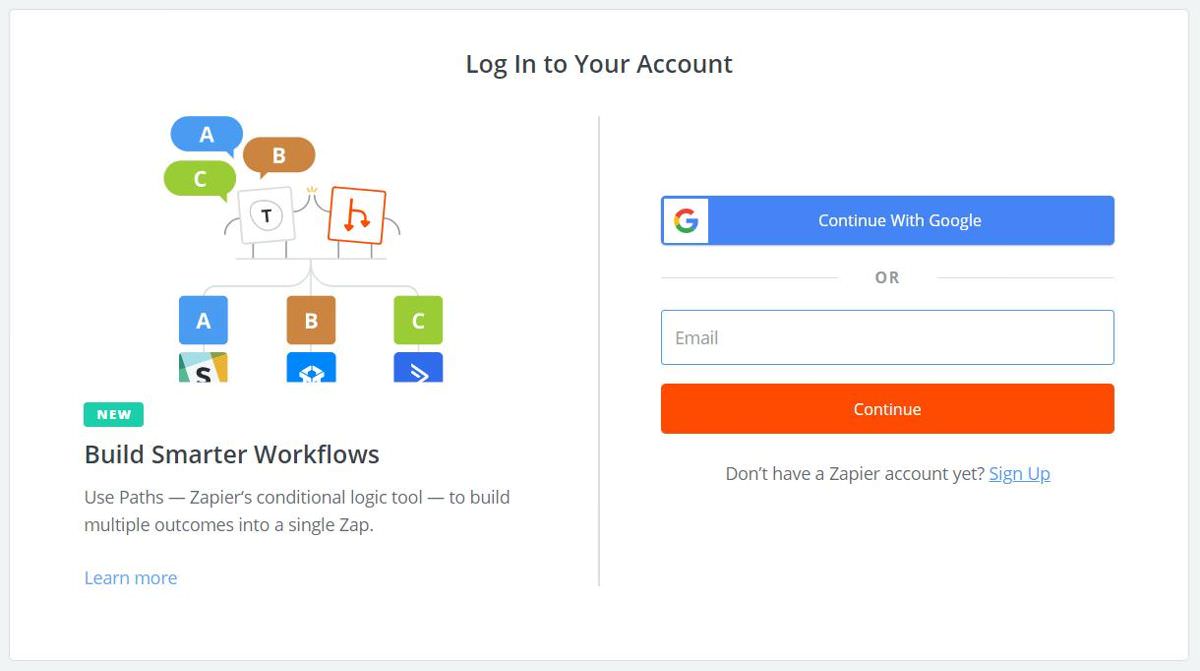
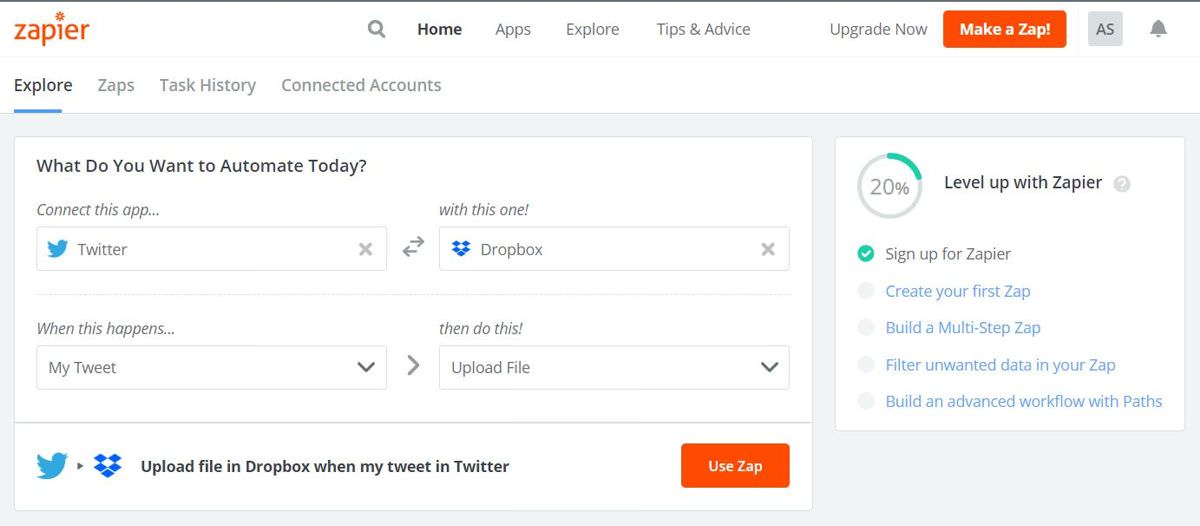
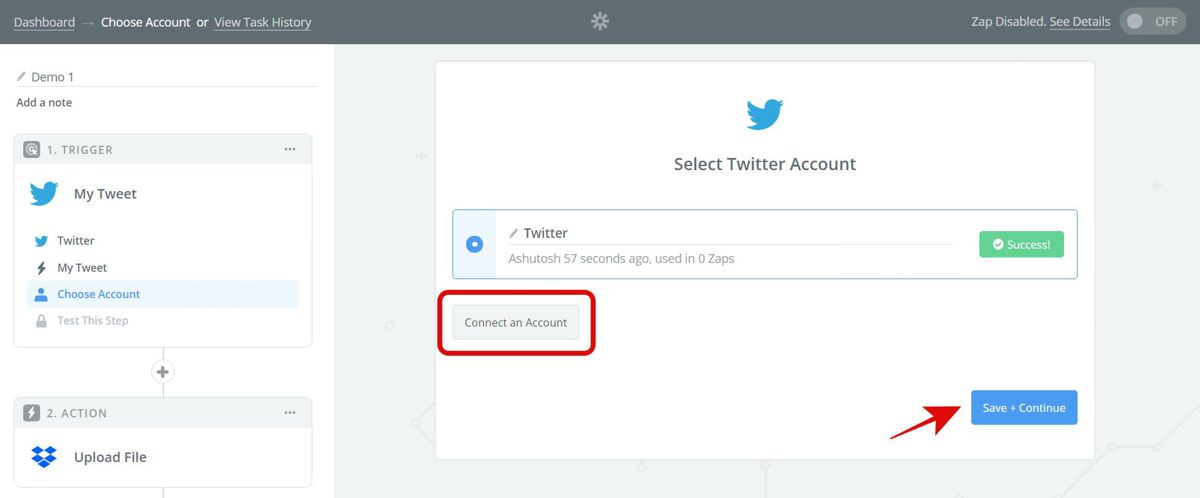
Zaps 适用于:Google 应用和服务
让我向您介绍允许自动化 Google 应用程序和服务的 zaps。当然,可以使用 Google Apps 脚本更好地自动化它们——具有更多的可定制性——但Zapier 快速且易于使用。
当然,如果您需要更大的灵活性,请查看我们收集的有用的 Google Apps 脚本,以像专业人士一样使用 Gmail并自动执行 Google 云端硬盘。
电子邮件
- 将新的 Gmail 附件保存到 Google Drive
- 从新的 Typeform 条目发送电子邮件通知或跟进
- 从新的 Gmail 电子邮件创建 Trello 卡片
- 将 Gmail 附件以原始文件格式保存到 Dropbox
- 在 Slack 中获取新的 Gmail 电子邮件(完整电子邮件)
- 从 Gmail 中加星标的电子邮件创建奇妙清单任务
- 将新加星标的电子邮件作为任务添加到 Todoist
谷歌日历
- 从新的 Google 日历事件创建新的 Trello 卡片
- 将新的 Google 日历事件作为任务添加到 Todoist
- 从新的 Trello 卡片创建 Google 日历活动
- 从 Toggl 时间条目创建新的 Google 日历事件
- 从新的 Google 日历活动创建新的 Asana 任务
- 将即将到来的 Google 日历活动发布到 Slack 频道
谷歌通讯录
- 将新的 HubSpot 联系人发送到 Google 通讯录
- 从新的 Google 表格行创建 Google 联系人
- 将 Google 联系人添加到您的 Google 表格
- 将新的 Google 通讯录联系人添加到 MailChimp
- 将 Google 通讯录联系人复制到 Office 365
谷歌云端硬盘
- 将特定文件夹中的新 Google Drive 文件复制到 Dropbox
- 使用 Google Cloud Print 自动打印 Google Drive 中的文件
- 将新的 Google Drive 文件复制到 OneDrive
- 在文件夹中创建新 Google 云端硬盘文件的 RSS 提要
- 从新的 Google Drive 文件创建 Trello 卡片
谷歌表格
- 在 Slack 频道中共享 Google 表单回复
- 从 Google 表单提交创建 MailChimp 订阅者
- 通过 Gmail 发送电子邮件以提交新的 Google 表单
- 将新的 Google 表单响应发布到 webhook URL
- 为新的 Google 表单回复添加 Google 表格行
- 根据新的 Google 表单回复更新 Google 表格行
- 从新的 Google 表单响应创建 JIRA 问题
- 获取有关新的 Google 表单回复的电子邮件通知
谷歌表格
- 将新的 Typeform 条目保存到 Google 表格电子表格
- 将符合特定特征的 Gmail 电子邮件保存到 Google 电子表格
- 从新的 Google 表格行创建 Trello 卡片
- 每当 Google 表格行更新时,都会向 Slack 发布一条新消息
- 从新的 Google 表格电子表格行创建 Google 日历活动
- 从新的 Webhook POST 向 Google 表格添加信息
- 从 Google 表格电子表格向 MailChimp 添加订阅者
Zaps 适用于:生产力工具
接下来,让我们看看用于自动化生产力应用程序(如Evernote和Slack)的 zaps 或食谱。然后,您可以进一步提高工作效率。
印象笔记
- 从新的 Evernote 笔记创建 Trello 卡片
- 通过 Evernote 创建 Asana 任务
- 从新的 Evernote 提醒创建 Todoist 任务
- 将新的 Evernote 笔记作为任务添加到 Todoist
- 获取新的 Evernote 笔记的 Slack 通知
枢纽点
- 将新的 HubSpot 联系人发送到 Google 通讯录
- 将新的 HubSpot 联系人添加到 MailChimp 列表
- 获取新 HubSpot 表单提交的 Slack 通知
- 将新的 HubSpot 表单提交保存到 Google 表格电子表格
松弛
- 获取新 Typeform 条目的 Slack 通知
- 发送电子邮件至 Slack 并从您的收件箱聊天
- 在#general 中欢迎新的 Slack 用户
- 在 Slack 中共享新的 RSS 项目
- 将 Slack 消息添加到 Google 表格电子表格
- 从新加星标的Slack 消息创建 Trello 卡片
- 将新加星标的Slack 消息作为任务添加到 Todoist
Todoist
Zaps 适用于:社交媒体
现在,让我们检查用于自动化社交媒体和网络(如 Facebook、Instagram 和 Twitter)的 zaps。然后,您可以轻松地将图像和状态发布到多个网络,只需从一个网络转发到另一个网络即可。
脸书专页
- 将新的 RSS 项目发布到 Facebook 页面
- 自动将新的 WordPress 帖子发布到 Facebook 页面
- 在 Slack 中分享新的 Facebook 主页帖子
- 将新的 Facebook 主页帖子分享到 LinkedIn
- 在另一个 Facebook 主页上分享 Facebook 主页帖子
Instagram的
- 自动将 Instagram 照片分享到您的 Facebook 页面
- 自动将 Instagram 照片分享到 Twitter
- 将您的新 Instagram 帖子固定在 Pinterest 上
- 在 Slack 中分享您的新 Instagram 照片和视频
- 将您的 Instagram 帖子保存到 Google 云端硬盘
- 将新的 Instagram 照片保存到 Dropbox
- 从新的 Instagram 内容创建 RSS 帖子
推特
- 向新的 Twitter 关注者发送推文
- 发布新博客文章[通过 RSS]
- 在 Slack 中分享新的 Twitter 提及
- 自动发布您的新 WordPress 帖子
- 将新用户推文发布到 webhook
- 将 Twitter 提及保存到 Google 表格电子表格
- 在 Slack 中分享来自 Twitter 列表的新推文
- 从新的 Facebook 主页帖子创建 Twitter 图片推文
YouTube
- 将频道中的新 YouTube 视频发送到 Facebook 页面
- 将频道中的新 YouTube 视频发送到 Slack
- 在 YouTube 频道中发布新视频
- 为新的 YouTube 频道视频创建RSS提要
- 将与搜索字符串匹配的新 YouTube 视频发布到 WordPress
- 将与搜索匹配的新 YouTube 视频发布到您的 Facebook 页面
更多 Zaps 和食谱
最后,让我列出一些更多应用程序和工具的秘诀——所有有用的应用程序和工具,如 Dropbox 和 WordPress。
投递箱
字体
- 从新的 Typeform 条目发送电子邮件通知或跟进
- 获取新 Typeform 条目的 Slack 通知
- 从新的 Typeform 条目创建 Trello 卡片
- 每当您填写 Typeform 表格时收到短信
- 在 Dropbox 中将 Typeform 条目保存为文本文件
- 将新的 Typeform 条目作为任务添加到 Asana
- 通过 Gmail 电子邮件共享 Typeform 条目
- 将 Typeform 表单条目保存到 Google 文档
WordPress的
- 自动发布您的新 WordPress 帖子
- 在 Slack 频道中分享已发布的 WordPress 帖子
- 自动将您的新 WordPress 帖子发布到 LinkedIn
- 在 Pinterest 上分享新的 WordPress 帖子
- 将 WordPress 帖子记录到 Google 表格电子表格
我相信自动化,尽管围绕它提高生产力的问题争论不休。它对我每天的工作都有帮助,希望对你也有帮助。
